ozilla Thunderbird 24で、メールの設定を行うには、以下の操作手順を行ってください。
1.新しいアカウント作成の『 メール 』をクリックします。
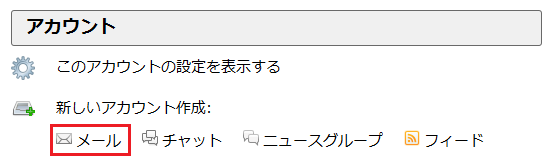
2.『 メールアカウントを設定する 』をクリックします。
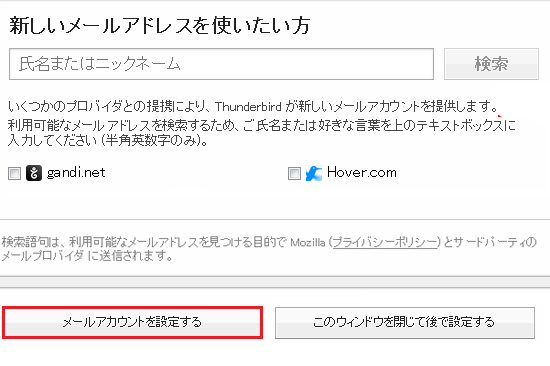
3.「 メールアカウント設定 」画面にて、以下の項目を入力し、『 続ける(C) 』ボタンを押します。
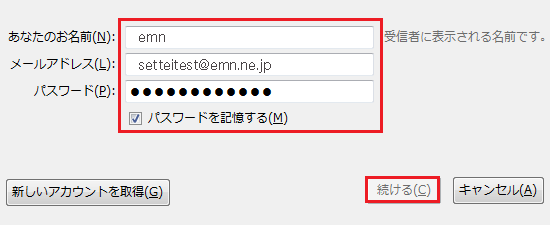
あなたのお名前 … 任意のお名前
メールアドレス … メールアドレス
パスワード … メールパスワード
4.Mozilla Thunderbird 24 が自動的にメールアカウントの設定を検索が開始しますが、
『 手動設定 』をクリックします。
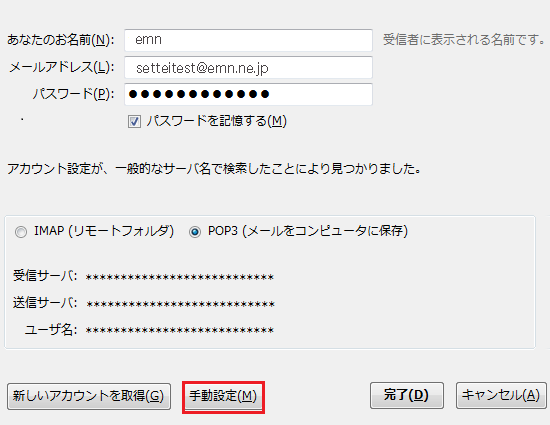
5.以下項目を入力します。
全ての項目を入力し、問題がなければ、『 再テスト(T) 』ボタンを押します。
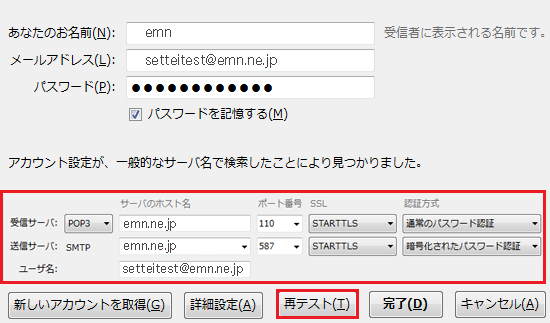
受信サーバ … POP3
サーバのホスト名 … emn.ne.jp
ポート番号 … 110
SSL … 接続の保護なし あるいは STARTTLS
認証方法 … 通常の認証方式
送信サーバ … SMTP
サーバのホスト名 … emn.ne.jp
ポート番号 … 587
SSL … 接続の保護なし あるいは STARTTLS
認証方法 … 暗号化されたパスワード認証
ユーザ名 … メールアドレス
6.設定内容が正常に確定したら、『 完了(D) 』をクリックします。
※接続保護設定の項目を「 接続の保護なし 」にした場合、警告(※)が表示されます。 内容を確認し、『 接続する上での危険性を理解しました(U) 』にチェックを入れ、『 完了D) 』をクリックします。
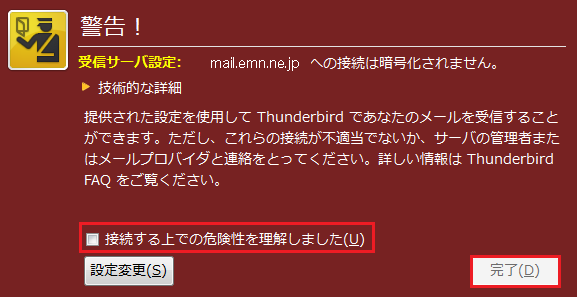
アカウントが作成されました。
7.送信サーバ設定内容の変更
作成したメールアカウントを選択し、『 このアカウントの設定を表示する 』をクリックします。
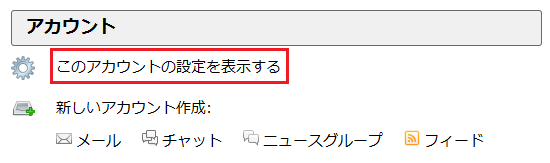
8.左側の『 送信(SMTP)サーバ 』をクリックし、変更したいアカウント名を選択します。 右側の『 編集(E) 』ボタンを押します。
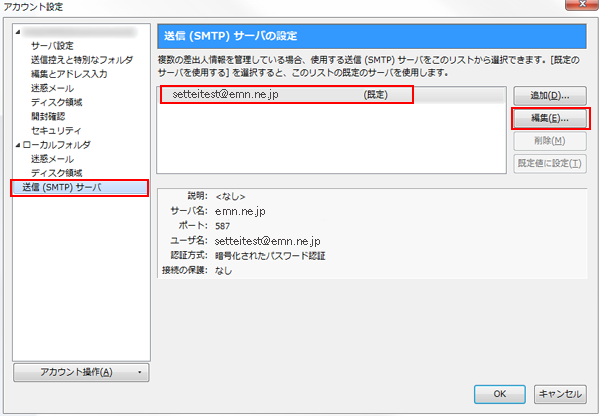
9.『 ユーザ名 』に『 メールアドレス 』を入力し
『 OK 』ボタンを押します。
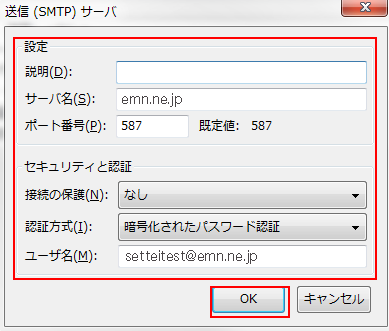
10.『 OK 』ボタンを押して操作完了です。


